9 способов исправить Siri No Audio на Bluetooth
Хотите знать, почему у Siri нет звука по Bluetooth?
Siri от Apple прошла долгий путь от обычного голосового помощника. Несмотря на обновления, которые он получил в последние годы, он по-прежнему уязвим для проблем.
Если вы читаете это, мы можем предположить, что у Siri нет звука на устройствах Bluetooth. Это может раздражать, если вы часто используете AirPods или любые беспроводные наушники на своем iPhone.

Обычно эту проблему с Siri вызывают неправильные конфигурации и проблемы с подключением. Однако это также может быть связано со сторонними приложениями или поврежденным программным обеспечением.
В этом руководстве мы покажем вам, что делать, если у Siri нет звука на ваших устройствах Bluetooth.
Давай начнем!
1. Перезагрузите устройство.
Перед изменением конфигурации мы рекомендуем сначала перезагрузить устройство, если Siri не работает должным образом. Это должно перезагрузить ваши системные ресурсы и обновить соединение с вашим устройством Bluetooth.
Для iPhone X, 11, 12 или новее:
- Удерживайте нажатой кнопку уменьшения громкости и боковую кнопку, пока не появится подсказка «Slide to Power Off».
- Теперь перетащите ползунок вправо и подождите 30 секунд.
- Затем нажмите боковую кнопку, чтобы включить устройство.

Для iPhone 6, 7, 8 или SE:
- Найдите кнопку питания на вашем устройстве.
- Теперь удерживайте кнопку, пока не появится подсказка «Slide to Power Off».
- Перетащите ползунок вправо и подождите 30 секунд, прежде чем включать устройство.

После этого снова подключите устройство Bluetooth и посмотрите, работает ли Siri.
2. Забудьте о своем устройстве.
Если у Siri нет звука на вашем Bluetooth-устройстве, вы можете попробовать забыть о беспроводном устройстве, чтобы сбросить соединение. Это также должно гарантировать, что ваше беспроводное устройство правильно подключено к вашему iPhone.
Вот что вам нужно сделать:
- Перейдите на главный экран и нажмите «Настройки».
- После этого нажмите на Bluetooth.
- Найдите свое устройство Bluetooth и нажмите «Информация» (i).
- Наконец, нажмите «Забыть это устройство» и следуйте инструкциям.
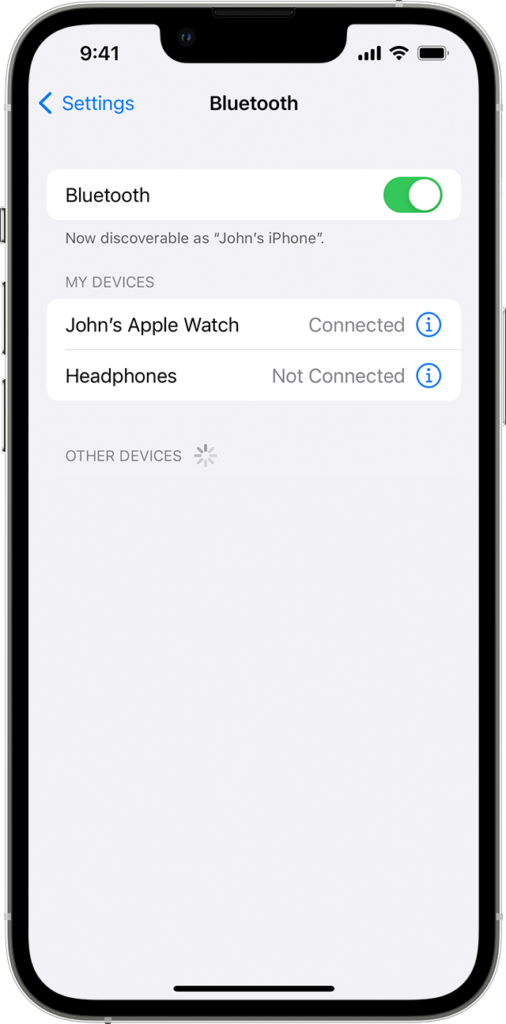
После этого перезагрузите устройство и повторно подключите устройство Bluetooth. Попробуйте использовать Siri позже, чтобы проверить, решена ли проблема.
3. Проверьте свои конфигурации.
Если Siri не активируется после произнесения «Привет, Siri», возможно, эта функция не включена на вашем устройстве. Чтобы подтвердить это, выполните следующие действия, чтобы проверить свои конфигурации:
- Сначала нажмите «Настройки» на главном экране.
- Прокрутите вниз и откройте вкладку Siri & Search.
- Отсюда убедитесь, что включены «Слушать Привет, Siri» и «Разрешить Siri, когда заблокировано».
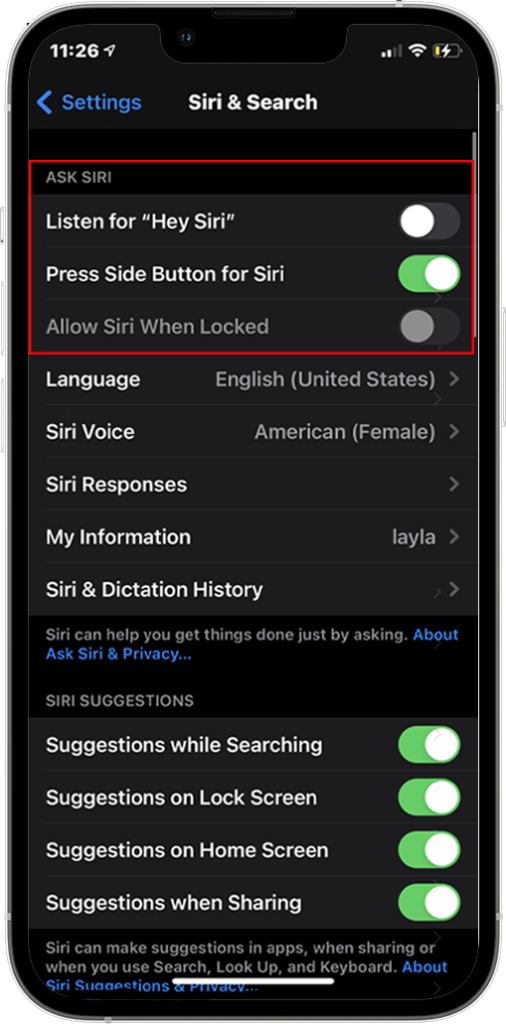
Перезагрузите устройство и проверьте, решена ли проблема.
Связанный: Как исправить Siri, совершающую вызовы по громкой связи по умолчанию в iOS 13
4. Снова настройте «Привет, Siri».
Другая причина, по которой Siri не работает с вашим Bluetooth, заключается в том, что ваш голос «Привет, Siri» не настроен должным образом. Чтобы исключить любые проблемы, мы предлагаем сбросить ваш голос «Привет, Siri» в настройках.
Вот что вам нужно сделать:
- На вашем iPhone откройте «Настройки» и нажмите «Siri & Search».
- Теперь отключите «Слушать Привет, Siri».
- После этого снова включите его и нажмите «Продолжить», когда появится страница «Настроить Привет, Siri». Следуйте инструкциям и произносите каждую команду, которая появляется на вашем экране.
- Наконец, нажмите «Готово», чтобы завершить процесс.
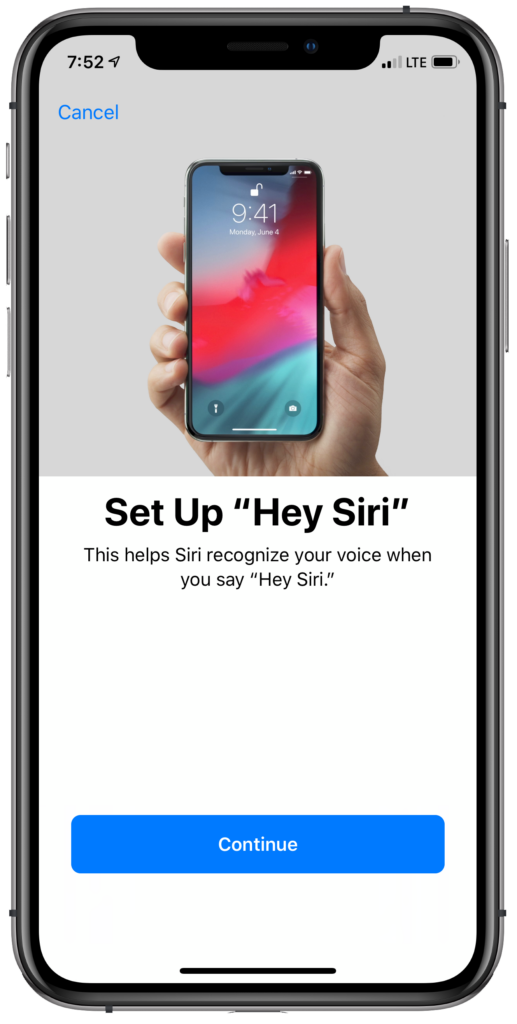
После этого подключите устройство Bluetooth и посмотрите, есть ли у Siri звук.
5. Используйте функцию боковой кнопки.
Если вы по-прежнему не можете вызвать Siri при подключении к Bluetooth, попробуйте использовать боковую кнопку для запуска голосового помощника. Однако имейте в виду, что эта функция не включена по умолчанию, поэтому сначала вам придется настроить параметры.
См. руководство ниже, чтобы настроить боковую кнопку для запуска Siri:
- Откройте приложение «Настройки» на своем устройстве.
- Теперь перейдите к Siri и поиску.
- Найдите параметр «Нажмите боковую кнопку для Siri» и включите его.
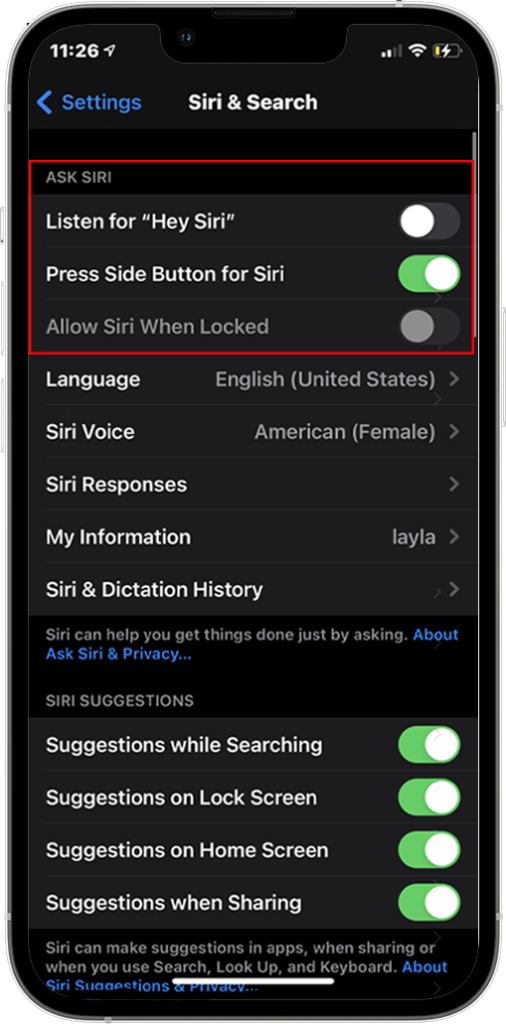
После этого вы можете использовать боковую кнопку, чтобы открыть Siri, когда вы подключены к устройству Bluetooth.
6. Обновите свое устройство.
В используемой вами версии iOS может быть основная проблема, которая приводит к сбоям в работе Siri при подключении к устройству Bluetooth. Чтобы убедиться в этом, проверьте, есть ли доступные обновления для вашего устройства, и установите их.
Вот что вам нужно сделать:
- Сначала откройте приложение «Настройки» на своем iPhone.
- После этого перейдите на вкладку Общие.
- Наконец, нажмите «Обновления программного обеспечения» и выберите «Загрузить и установить».

Подождите, пока ваше устройство установит обновление. Во время этого процесса ваш iPhone может перезагрузиться несколько раз.
После этого повторно подключите устройство Bluetooth и проверьте, работает ли Siri.
Связанный: Как исправить сообщения Siri Announce, которые не работают
7. Сбросьте настройки сети.
Мы выяснили, что сброс настроек сети также может решить проблему со звуком в Siri при подключении к устройству Bluetooth. Это должно сбросить соединение между вашим iPhone и устройством Bluetooth.
См. шаги ниже, чтобы сбросить настройки сети:
- На вашем устройстве перейдите в «Настройки» и откройте вкладку «Общие».
- Оттуда нажмите «Перенести» или «Сбросить iPhone».
- Наконец, выберите «Сброс» и нажмите «Сбросить настройки сети».
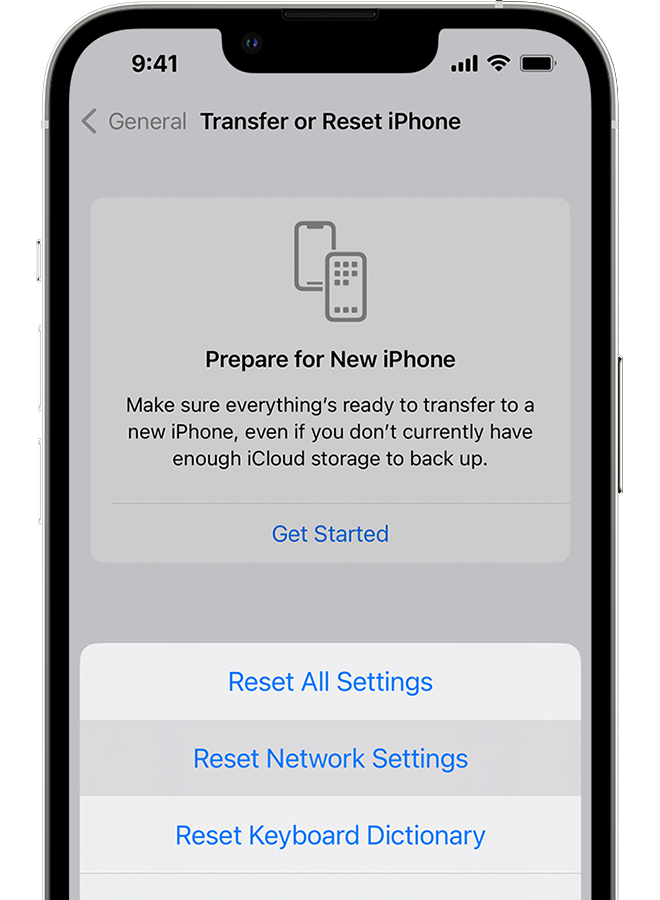
После этого снова подключите устройство Bluetooth и проверьте, решена ли проблема.
8. Проверьте ответы Siri.
Если вы ничего не слышите при активации Siri, возможно, вы находитесь в беззвучном режиме.
Однако изменение настроек звука может оказаться неприменимым, если вы находитесь на работе или на собрании. К счастью, вы можете разрешить Siri произносить ответы даже в беззвучном режиме.
Вот что вам нужно сделать:
- Запустите Настройки на вашем устройстве.
- После этого перейдите к Siri & Search > Siri Responses.
- Наконец, установите для этой функции значение «Всегда».
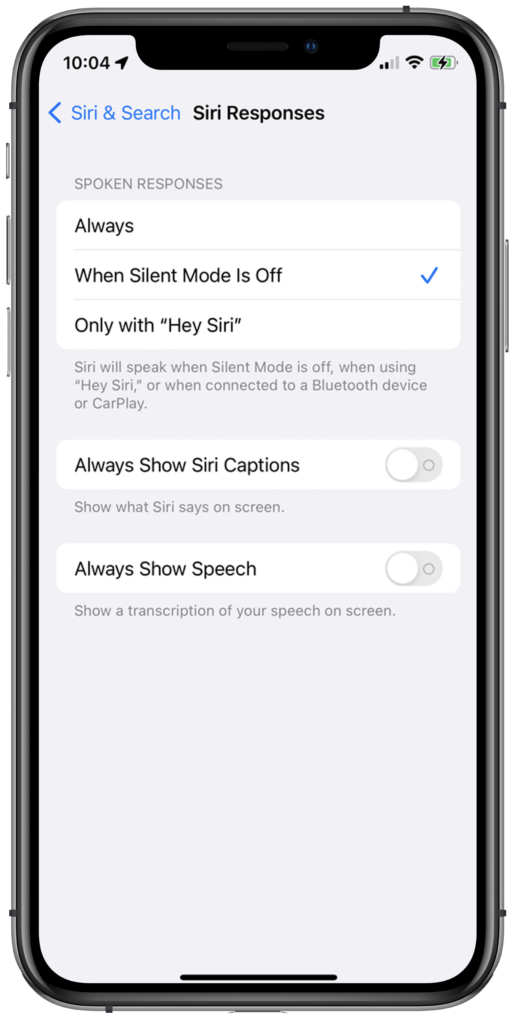
Это должно позволить вам слышать ответы Siri, даже если на вашем устройстве включен беззвучный режим.
Если ни одно из приведенных выше решений не сработало, последнее, что вы можете сделать, — это сообщить о проблеме команде Apple.
Посетите их страница поддержки и свяжитесь с представителем, чтобы попросить помощи в решении проблемы, с которой вы столкнулись. Обязательно укажите модель вашего iPhone, версию iOS, на которой он работает, и используемое устройство Bluetooth.

Это должно помочь их команде оценить ситуацию и предложить вам наилучшее решение.
Это подводит нас к концу нашего руководства о том, как исправить Siri, если у нее нет звука по Bluetooth. Если у вас есть вопросы, сообщите нам об этом в разделе комментариев, и мы постараемся на них ответить.
Если это руководство помогло вам, пожалуйста, поделитесь им.





